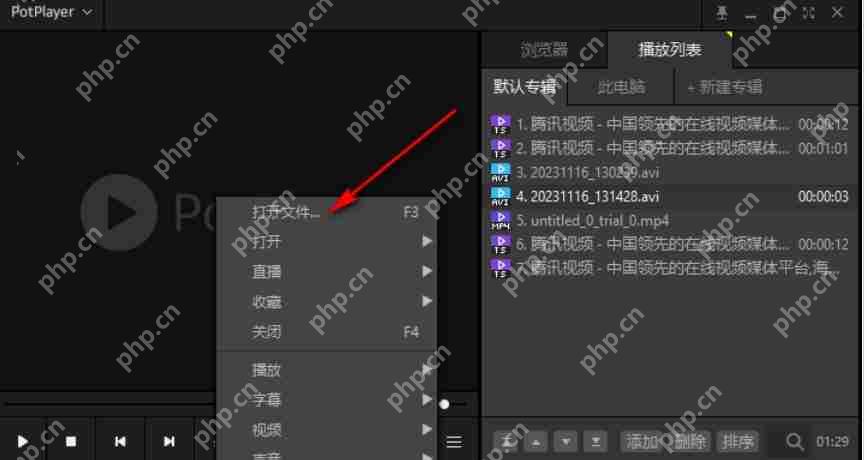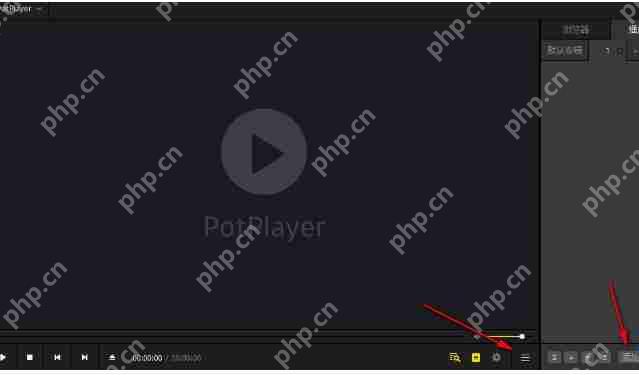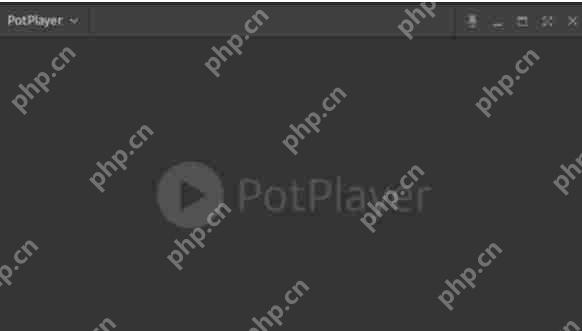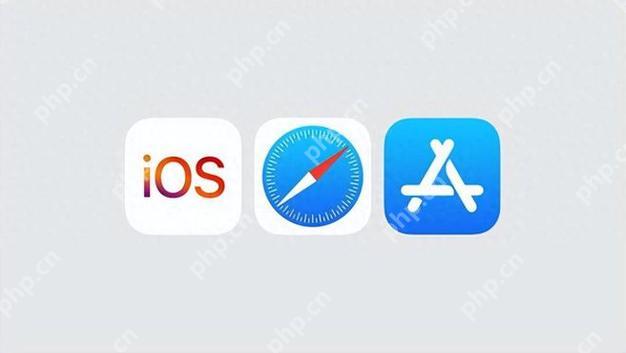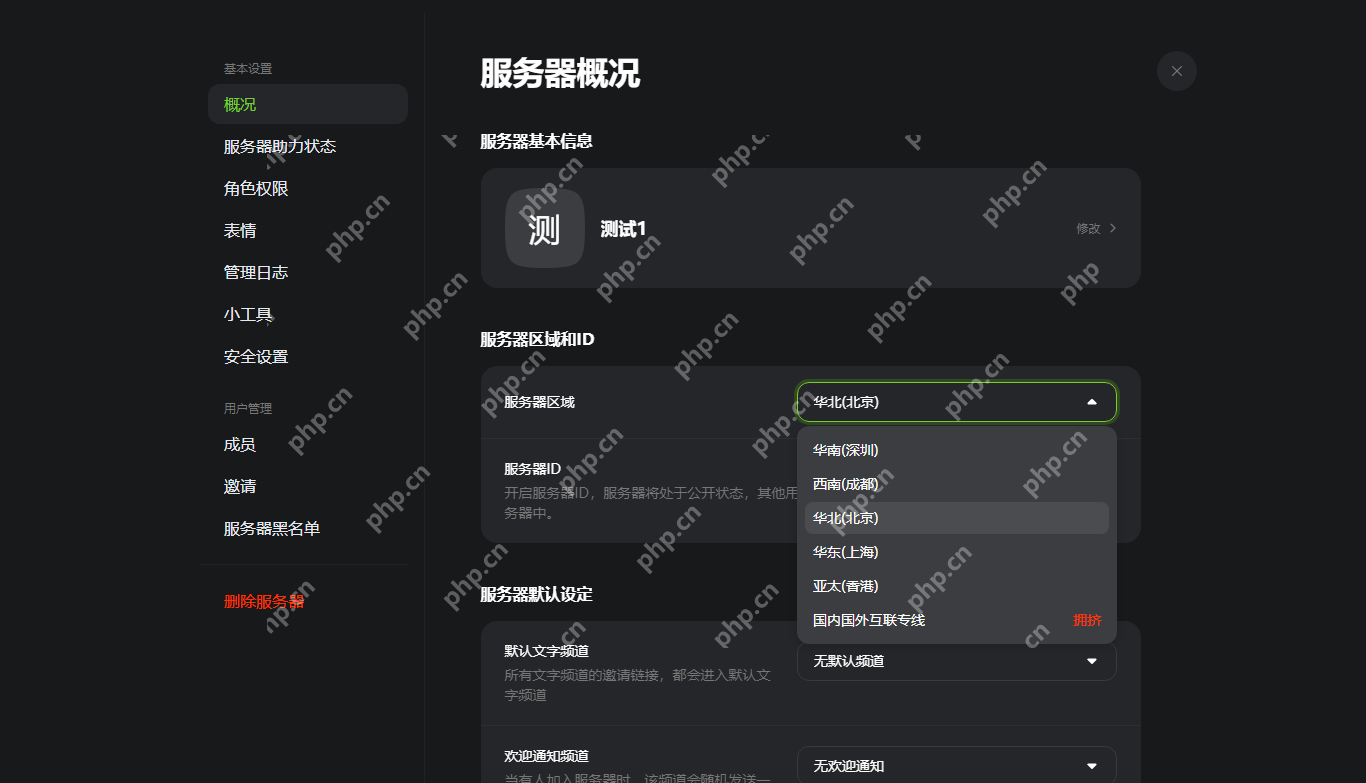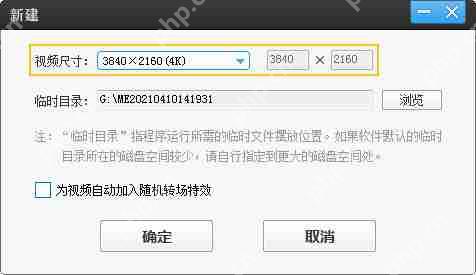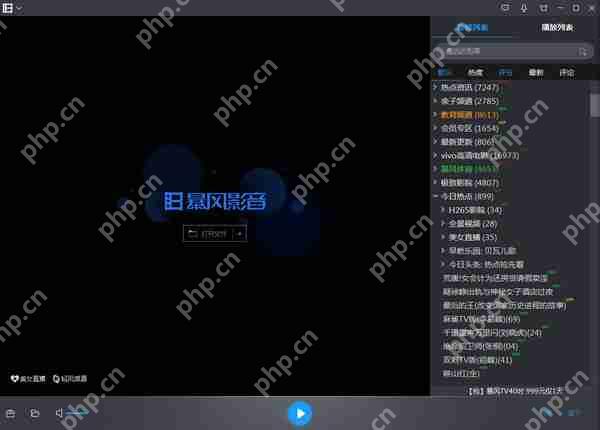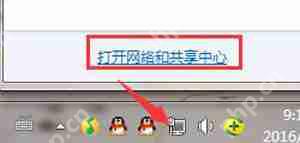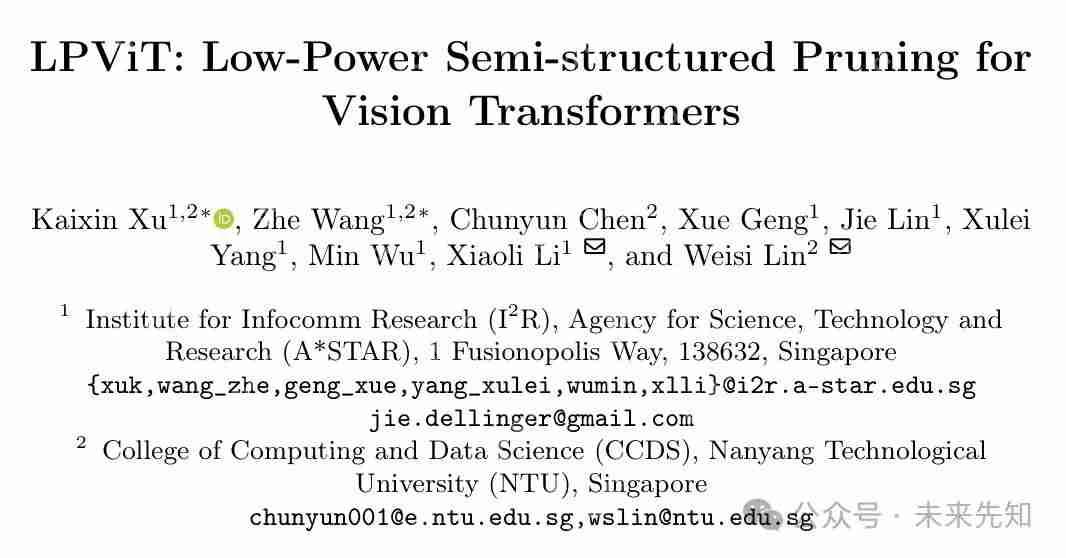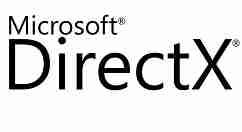potplayer怎么逐帧播放视频-potplayer逐帧播放视频的方法
potplayer 是一款允许用户通过内置的“滤镜 解码器管理”模块来自由配置硬件加速模式(支持 dx
potplayer 是一款允许用户通过内置的“滤镜/解码器管理”模块来自由配置硬件加速模式(支持 dxva、cuda 等)、色彩空间、字幕渲染(兼容 ass 特效、自动加载外部字幕)以及音频均衡器的多媒体播放器,并且它还支持利用“皮肤编辑器”来个性化界面布局。此外,potplayer 还配备了直播源抓取、屏幕捕捉/gif 录制、逐帧播放等功能,结合“书签”与“章节导航”,非常适合电影爱好者、字幕翻译团队成员及学习者实现对内容的深度管理。接下来,让我们跟随华军小编一起看看如何在 potplayer 中实现逐帧播放视频以及具体的操作步骤。
首先,您需要打开 PotPlayer。可以通过双击桌面的 PotPlayer 图标,或者从开始菜单中找到 PotPlayer 并启动它。
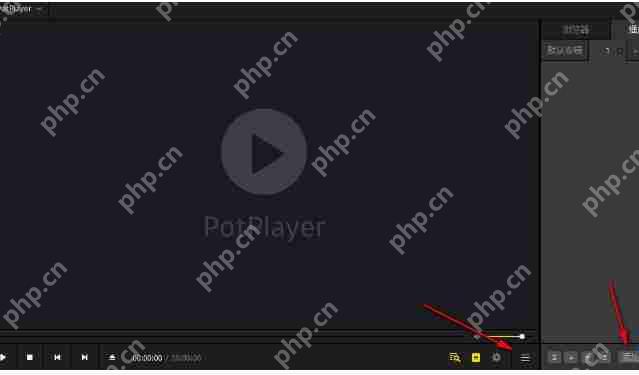 alt="potplayer,potplayer最新下载" title="potplayer,potplayer最新下载" />
alt="potplayer,potplayer最新下载" title="potplayer,potplayer最新下载" />
接着,在 PotPlayer 的界面底部,寻找并点击带有“三”标志的按钮(一般位于播放控制区域附近)。在展开的菜单里,选择“添加”选项。此时会弹出一个文件选择窗口,请找到并选定要播放的视频文件,然后点击“打开”。
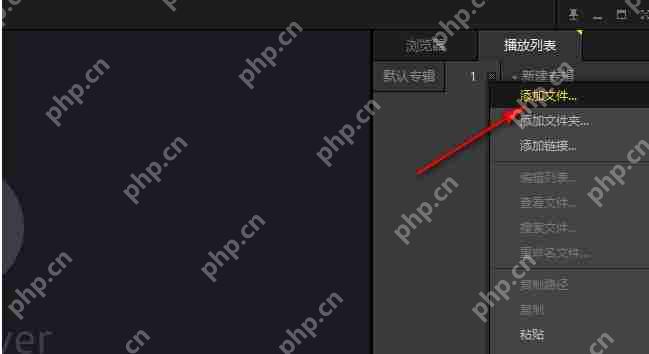 alt="potplayer,potplayer最新下载" title="potplayer,potplayer最新下载" />
alt="potplayer,potplayer最新下载" title="potplayer,potplayer最新下载" />
完成上述操作后,所选视频将会显示在播放列表中。只需双击列表中的目标视频,PotPlayer 将开始播放此视频。确保视频正在播放时,可以通过右键单击视频窗口并选择“播放”来确认播放状态。
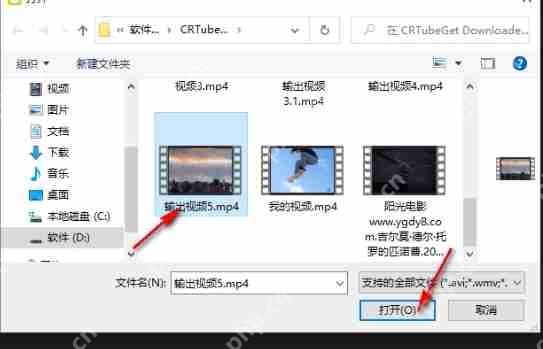 alt="potplayer,potplayer最新下载" title="potplayer,potplayer最新下载" />
alt="potplayer,potplayer最新下载" title="potplayer,potplayer最新下载" />
随后,在播放页面内再次右键单击,选择“播放”。在下拉的子菜单中,您能找到“定位”选项。继续深入子菜单,可以看到“上一帧”和“下一帧”的选项。
 alt="potplayer,potplayer最新下载" title="potplayer,potplayer最新下载" />
alt="potplayer,potplayer最新下载" title="potplayer,potplayer最新下载" />
最后,如果想快速逐帧播放视频,可以在播放页面直接按下键盘上的“D”键,这将让您跳转至前一帧;而按下“F”键,则可前进到下一帧。
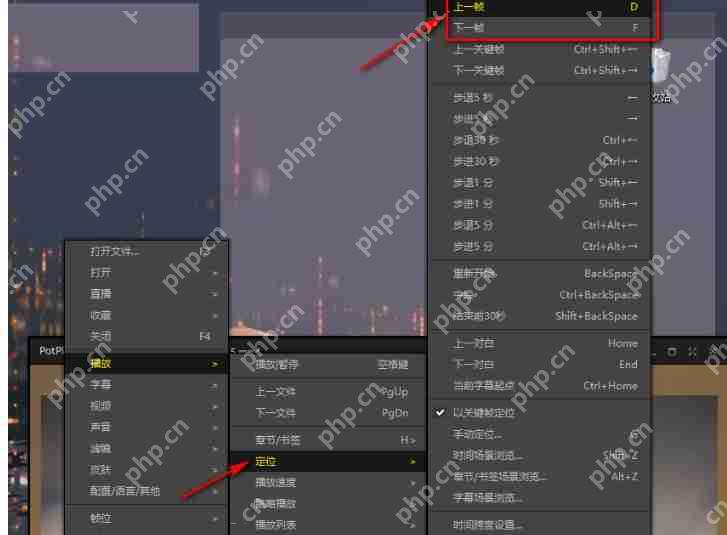 alt="potplayer,potplayer最新下载" title="potplayer,potplayer最新下载" />
alt="potplayer,potplayer最新下载" title="potplayer,potplayer最新下载" />
反复使用“D”和“F”键,即可逐步查看视频细节,这对于视频编辑、分析或是截图都非常有用。
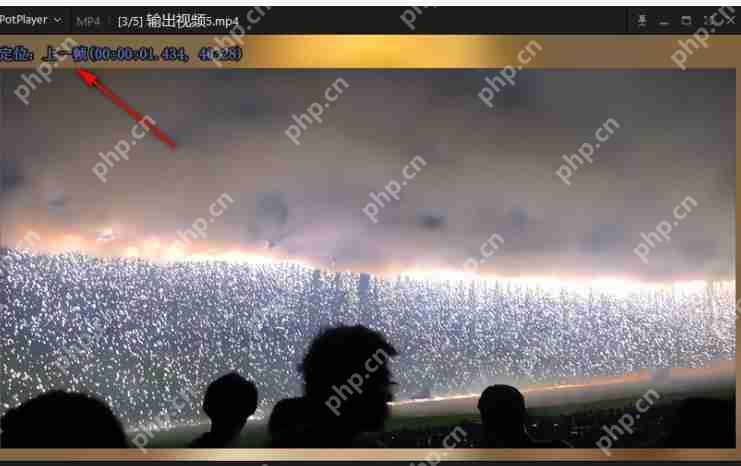 alt="potplayer,potplayer最新下载" title="potplayer,potplayer最新下载" />
alt="potplayer,potplayer最新下载" title="potplayer,potplayer最新下载" />
菜鸟下载发布此文仅为传递信息,不代表菜鸟下载认同其观点或证实其描述。
相关文章
更多>>热门游戏
更多>>热点资讯
更多>>热门排行
更多>>- 魔狩战纪题材手游排行榜下载-有哪些好玩的魔狩战纪题材手机游戏推荐
- 多种热门耐玩的暴走沙城破解版游戏下载排行榜-暴走沙城破解版下载大全
- 饥饿荒野手游2023排行榜前十名下载_好玩的饥饿荒野手游大全
- 多种热门耐玩的时空神域破解版游戏下载排行榜-时空神域破解版下载大全
- 盛世霸业手游排行榜-盛世霸业手游下载-盛世霸业游戏版本大全
- 仙玉奇缘最新排行榜-仙玉奇缘手游免费版下载-仙玉奇缘免费破解版下载
- 九绝仙宗系列版本排行-九绝仙宗系列游戏有哪些版本-九绝仙宗系列游戏破解版
- 传奇私服系列版本排行-传奇私服系列游戏有哪些版本-传奇私服系列游戏破解版
- 多种热门耐玩的武器战争破解版游戏下载排行榜-武器战争破解版下载大全
- 类似女神幻想的手游排行榜下载-有哪些好玩的类似女神幻想的手机游戏排行榜
- 灭神传奇手游排行榜-灭神传奇手游下载-灭神传奇游戏版本大全
- 王者西游游戏排行-王者西游所有版本-王者西游游戏合集